Locatieservices op Mac in- of uitschakelen
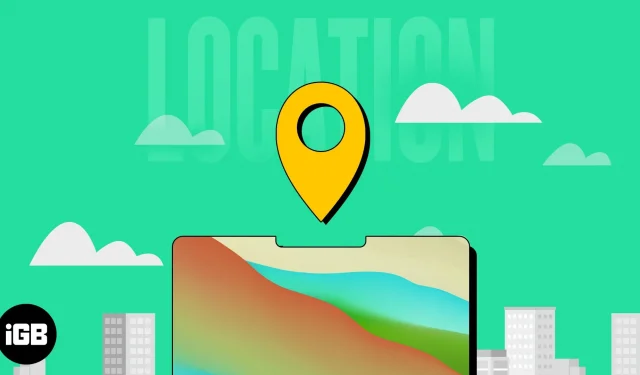
Of je nu op reis bent, een nieuwe stad verkent of gewoon georganiseerd probeert te blijven, het inschakelen van locatieservices op je Mac kan een handig hulpmiddel zijn om tot je beschikking te hebben. Het inschakelen van deze functie kan de functionaliteit van apps aanzienlijk verbeteren en het gemakkelijker maken om uw Mac-ervaring te personaliseren. Laten we dus zonder verder oponthoud kijken hoe u locatieservices op uw Mac kunt inschakelen.
Wat zijn de voordelen van locatieservices op Mac?
- Het kan gebruikers helpen door onbekende gebieden te navigeren door hen real-time verkeers- en weersinformatie te bieden.
- Hierdoor kunnen hulpdiensten in geval van nood de gebruiker nauwkeuriger lokaliseren en sneller hulp bieden.
- Talrijke services en applicaties gebruiken locatiegegevens om aanbevelingen en inhoud te bieden die is afgestemd op de locatie en voorkeuren van de gebruiker.
- Om veiligheidsredenen kan het worden gebruikt om de locatie van familieleden of andere naaste familieleden te volgen.
- Bedrijven kunnen klanten targeten op bepaalde aanbiedingen en promoties op basis van hun locatie en interesses.
Locatieservices op Mac in- of uitschakelen
Afhankelijk van de versie van macOS die is geïnstalleerd, kan de locatie van de functie veranderen. Daarom heb ik de procedures opgesomd voor het inschakelen van locatieservices in zowel macOS Monterey als Ventura.
Op macOS Ventura en hoger
- Klik op het Apple-logo () → selecteer Systeemvoorkeuren.
- Ga naar “Privacy en beveiliging” → selecteer “Locatieservices”.
- Schakel locatieservices in.
Ontdek welke apps locatieservices gebruiken op de Mac
Op macOS Monterey of ouder
- Navigeer naar het Apple-logo () → selecteer Systeemvoorkeuren.
- Selecteer Beveiliging en privacy.
- Ga naar het gedeelte “Privacy” → klik op het hangslotpictogram in de linkerbenedenhoek van het scherm. Verleen toegang om instellingen te wijzigen door een wachtwoord in te voeren of uw vingerafdruk te gebruiken.
- Vink het vakje aan naast Locatieservices inschakelen.
Nadat u Locatieservices op uw Mac hebt ingeschakeld, kunt u ook de functie Locatieservices inschakelen voor een specifieke app, zoals Safari, door het juiste vakje ernaast aan te vinken.
FAQ
Het activeren van Locatieservices kan de levensduur van de batterij van uw MacBook iets verkorten omdat deze GPS en andere sensoren gebruikt om uw locatie te bepalen. U kunt echter ons artikel lezen als u de batterijduur van uw Mac wilt verlengen.
De nauwkeurigheid van locatieservices op een Mac kan variëren, afhankelijk van een aantal factoren, zoals de sterkte van het gps-signaal van je Mac, je locatie en de specifieke app die je gebruikt. Over het algemeen kunnen Locatieservices op Mac echter in de meeste gevallen nauwkeurige locatiegegevens leveren.
Zolang u voorzichtig bent en de nodige beveiligingsmaatregelen treft, is het inschakelen van locatieservices op een Mac over het algemeen veilig. Bovendien mag u locatieservices alleen inschakelen voor toepassingen die u vertrouwt en die een legitieme behoefte hebben aan uw locatiegegevens.
Dat is alles!
Met locatieservices op de Mac kunnen verschillende apps op uw apparaat uw huidige locatie gebruiken om gepersonaliseerde inhoud, routebeschrijvingen en andere locatiegebaseerde services aan te bieden. Bovendien kan het helpen de nauwkeurigheid van zoekresultaten te verbeteren en waardevolle locatie-informatie te verstrekken. Dus wat vind je van de functie Locatieservices voor Mac? Laat je opmerking beneden achter.
Geef een reactie